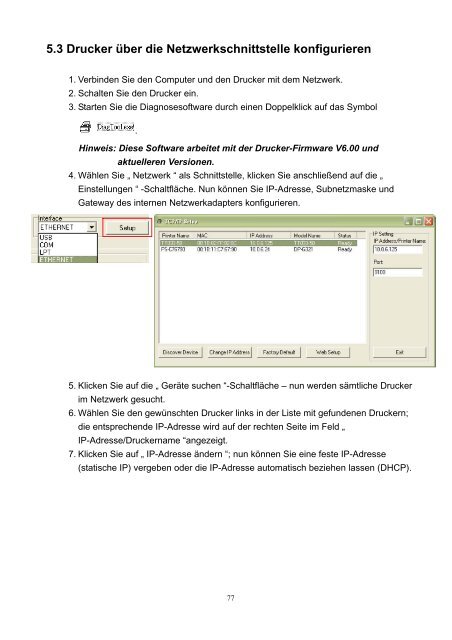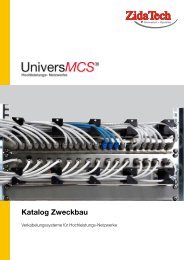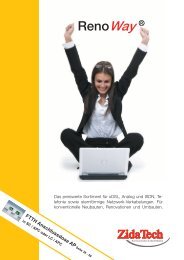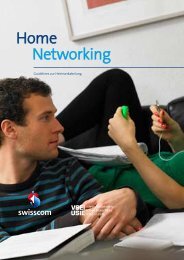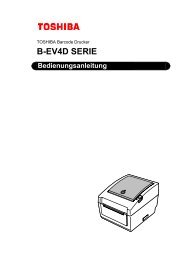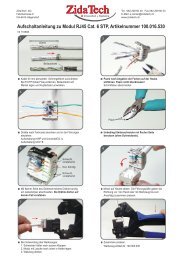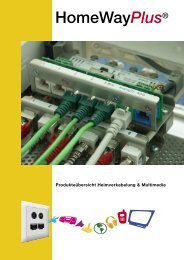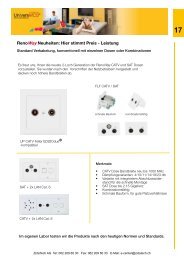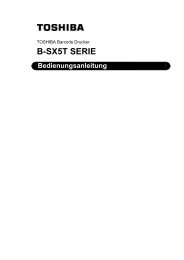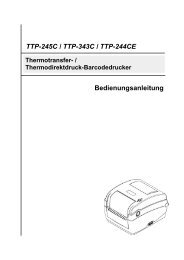TTP-2410M Pro/346M Pro/644M Pro/TTP-246M Pro/344M Pro
TTP-2410M Pro/346M Pro/644M Pro/TTP-246M Pro/344M Pro
TTP-2410M Pro/346M Pro/644M Pro/TTP-246M Pro/344M Pro
Sie wollen auch ein ePaper? Erhöhen Sie die Reichweite Ihrer Titel.
YUMPU macht aus Druck-PDFs automatisch weboptimierte ePaper, die Google liebt.
5.3 Drucker über die Netzwerkschnittstelle konfigurieren1. Verbinden Sie den Computer und den Drucker mit dem Netzwerk.2. Schalten Sie den Drucker ein.3. Starten Sie die Diagnosesoftware durch einen Doppelklick auf das Symbol.Hinweis: Diese Software arbeitet mit der Drucker-Firmware V6.00 undaktuelleren Versionen.4. Wählen Sie „ Netzwerk “ als Schnittstelle, klicken Sie anschließend auf die „Einstellungen “ -Schaltfläche. Nun können Sie IP-Adresse, Subnetzmaske undGateway des internen Netzwerkadapters konfigurieren.5. Klicken Sie auf die „ Geräte suchen “-Schaltfläche – nun werden sämtliche Druckerim Netzwerk gesucht.6. Wählen Sie den gewünschten Drucker links in der Liste mit gefundenen Druckern;die entsprechende IP-Adresse wird auf der rechten Seite im Feld „IP-Adresse/Druckername “angezeigt.7. Klicken Sie auf „ IP-Adresse ändern “; nun können Sie eine feste IP-Adresse(statische IP) vergeben oder die IP-Adresse automatisch beziehen lassen (DHCP).77